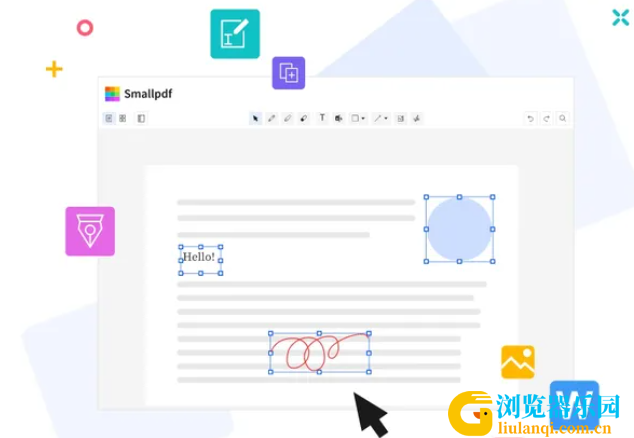pdf把下一页内容合并到上页
在日常工作和学习中,在部分特殊的时刻,经常会遇到需要将多个PDF页面合并在一起的情况。比如,我们可能需要将多个文档整理成一个完整的报告,或者将多个章节合并成一个电子书。在这种情况下,选择一款好用的PDF合并方法就显得尤为重要。那么,多个PDF页面怎么合并在一起呢?请不要担心,下面就来推荐小白都能解决的方法,一起来看下吧。
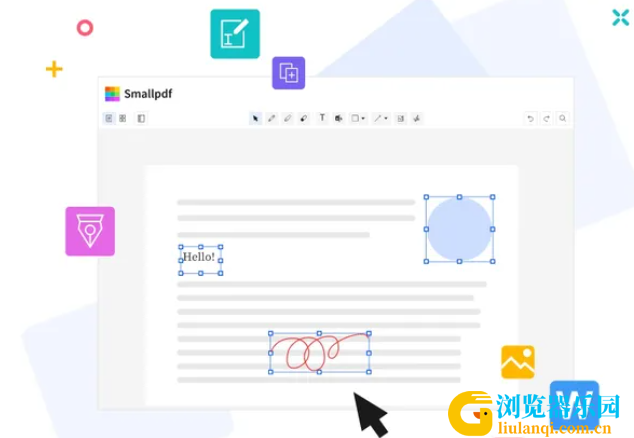
方法一、有效软件合并
在进行PDF文件合并之前,可以先选择一个有效的软件。目前市场上有许多免费和付费的PDF合并工具可供选择。推荐使用一些功能强大且易于操作的软件,例如:SmallPDFer软件,它不仅可以实现基本的PDF合并功能,还提供了其他实用的功能,如页面排序、密码保护和压缩等。
首先,大家可以直接在设备上运行“SmallPDFer”软件,并在主界面左侧选择“PDF合并”的功能。然后,点击中间空白区域将需要合并的PDF文件添加到其中,或者点击“添加文件夹”来批量添加。最后,设置一下文件的排序和保存目录,确认好点击“开始转换”即可。
方法二、在线平台合并
此外,跟PDF文件相关的操作,还可以使用一些在线的平台来操作。例如:Smallpdf是一款简洁易用的在线PDF工具,提供了多种功能包括合并PDF文件。只需打开Smallpdf网站,选择“合并PDF”功能,然后将要合并的文件拖放到网页中即可完成合并。它还支持对合并后的文件进行重新排列和删除页面等操作,并且可以直接保存到电脑或者云端存储。
方法三、其它工具合并
当然了,目前市面上可以做到PDF文件合并的资源是很多的,您可以选择试下PDFsam Basic工具。它是一款跨平台的免费开源软件,适用于Windows、Mac和Linux系统,并提供了多种功能包括合并、拆分、旋转和提取PDF文件等。对于合并PDF文件,只需要打开PDFsam Basic,选择“Merge”功能,然后添加要合并的文件即可。它还支持自定义合并后的文件顺序和删除页面等操作。
方法四、办公操作合并
除了上面分享的三个方法以外,想要比较完美地将多页PDF合并的操作,还可以选择日常办公的操作来完成。例如:WPS办公软件内置的合并操作来完成,也就是在顶部的“文件”菜单中找到“合并文件”的操作。然后,将需要合并的PDF文件添加到其中,并对相关的菜单属性进行设置。确认无误后,点击“开始合并”即可解决当前遇到的问题。
以上就是可以做好多页PDF合并成一个的四个方法了,如果说您还在被类似的问题困扰,不妨选择其中一个手动操作试下。总体来讲,无论是专业人士还是普通用户,都可以通过这些软件轻松地合并PDF文件,提高工作效率。